Atualizado em December 2024: Pare de receber mensagens de erro que tornam seu sistema mais lento, utilizando nossa ferramenta de otimização. Faça o download agora neste link aqui.
- Faça o download e instale a ferramenta de reparo aqui..
- Deixe o software escanear seu computador.
- A ferramenta irá então reparar seu computador.
Microsoft Excel
é provavelmente o software de planilha mais utilizado e entre as alternativas disponíveis está
Google Sheets
. Se você precisa criar uma planilha de 5 colunas ou uma de 50 colunas, você pode usar o Excel, bem como o Google Sheets. Agora, se você tem uma planilha e ela contém centenas de valores iguais em linhas diferentes, você pode
excluir as linhas duplicadas no Excel e no Google Sheets(Alaska)
usando este truque simples. Muitas vezes recebemos planilhas que contêm várias linhas duplicadas. Isso acontece quando você funde duas ou mais planilhas do Excel. Em vez de descobrir essas linhas duplicadas manualmente uma a uma, você pode simplesmente excluí-las todas de uma só vez.
Tabela de Conteúdos
Excluir linhas duplicadas no Excel
Atualizado: dezembro 2024.
Recomendamos que você tente usar esta nova ferramenta. Ele corrige uma ampla gama de erros do computador, bem como proteger contra coisas como perda de arquivos, malware, falhas de hardware e otimiza o seu PC para o máximo desempenho. Ele corrigiu o nosso PC mais rápido do que fazer isso manualmente:
- Etapa 1: download da ferramenta do reparo & do optimizer do PC (Windows 10, 8, 7, XP, Vista - certificado ouro de Microsoft).
- Etapa 2: Clique em Iniciar Scan para encontrar problemas no registro do Windows que possam estar causando problemas no PC.
- Clique em Reparar tudo para corrigir todos os problemas
A remoção de todas as linhas duplicadas não é tão difícil quando se usa o Microsoft Excel, pois vem com uma funcionalidade embutida. Para começar, é necessário criar a planilha eletrônica do Excel. Depois disso, vá para
Dados
e clique em
Remover Duplicatas
botão.
Agora, você será solicitado a selecionar as colunas onde as linhas duplicadas estão localizadas.
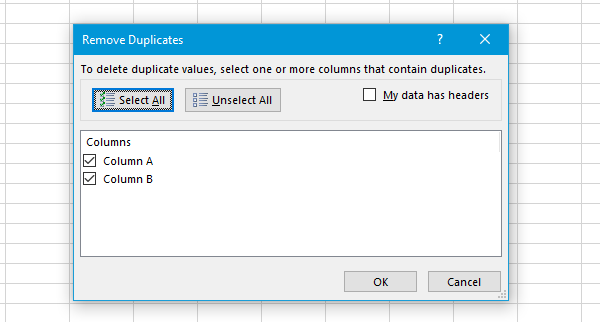
Você pode selecionar uma linha de cada vez se não tiver certeza. Caso contrário, selecione todas as linhas se você sabe o que está fazendo.
Excluir linhas duplicadas no Google Sheets
Como o Google Sheets não vem com nenhuma funcionalidade incorporada, você precisa ter a ajuda de uma extensão Chrome chamada
Remover Duplicatas
. Para instalar esta extensão Chrome para o Google Sheets, tem de abrir a sua conta Google Drive e, em seguida, passar para esta página e instalá-la. Em seguida, abra a planilha desejada > clique em
Add-ons
> selecionar
Remover Duplicatas
>
Encontrar duplicatas ou uniques
…Arkansas.
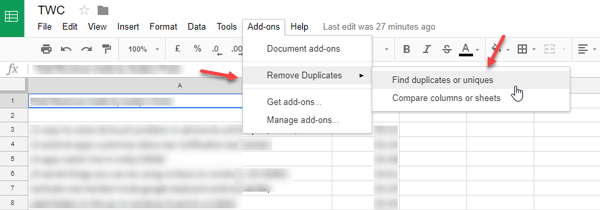
Em seguida, é necessário selecionar o intervalo da tabela. Em outras palavras, é possível selecionar o intervalo de colunas e linhas. No passo 2 (de 4), selecione
Duplicatas
(Encontrar duplicatas, excluir as primeiras instâncias) e avançar. Depois disso, selecione o título da coluna e pressione Next.
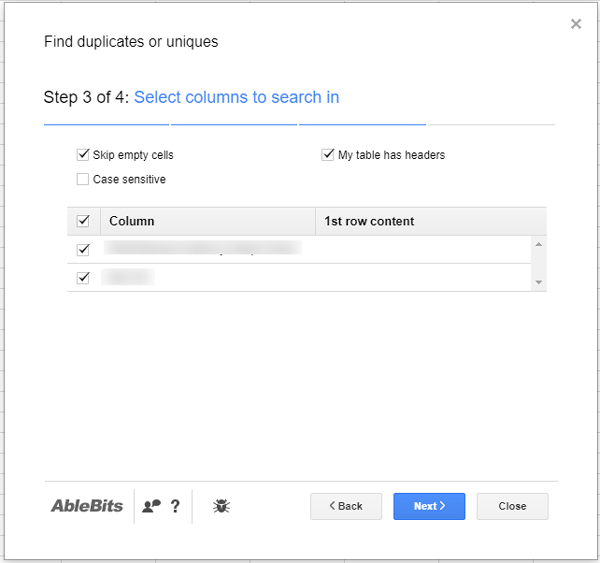
No próximo passo, você precisa selecionar
Eliminar linhas dentro da seleção
. Após pressionar o botão Finalizar, todas as linhas duplicadas serão removidas instantaneamente.
Ao usar este addon, você precisa saber uma coisa.
Suponha que você tenha uma planilha relacionada ao gráfico de preços que tenha apenas duas colunas, ou seja, Nome da mercadoria e Preço.
| Bens Nome | Preço |
| $105 | |
| Nome do produto 2 | $75 |
| Nome do produto 1 | $95 |
| Nome do produto 3 | $45 |
Se você tiver o mesmo nome de mercadoria, várias vezes, na coluna A e preços diferentes para a mesma mercadoria na coluna B, e eliminar linhas duplicadas da coluna A, será uma confusão. Mas, se você sabe o que está fazendo, este tutorial deve funcionar bem.
RECOMENDADO: Clique aqui para solucionar erros do Windows e otimizar o desempenho do sistema
O autor Davi Santos é pós-graduado em biotecnologia e tem imenso interesse em acompanhar os desenvolvimentos de Windows, Office e outras tecnologias. Silencioso por natureza, é um ávido jogador de Lacrosse. É recomendável criar primeiro um Ponto de Restauração do Sistema antes de instalar um novo software e ter cuidado com qualquer oferta de terceiros durante a instalação do freeware.
